KK教程資訊:帶你了解最前沿的技術、資訊,海納百川,學無止境!
ai怎么用?教你aicc2020使用方法
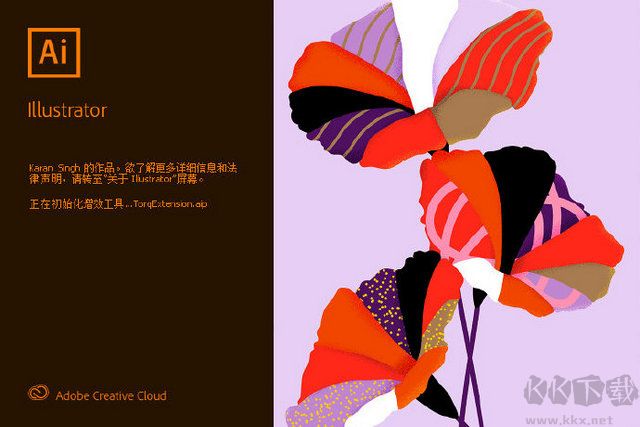
將主要使用“工具欄”,因為您需要的所有工具都在那里。要配置正在使用的工具,將使用控制面板,保留著當前工具的所有選項。面板 - 它保留了如色板,圖層,畫筆等選項。
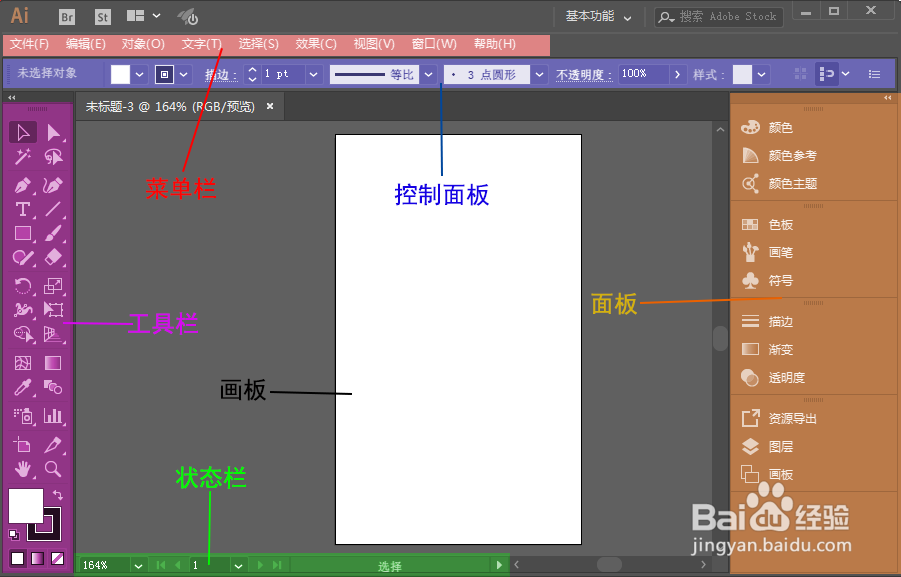
工具欄。工具欄中有許多工具可用,但您不必記住所有內容。 只有其中一些是經常使用的。
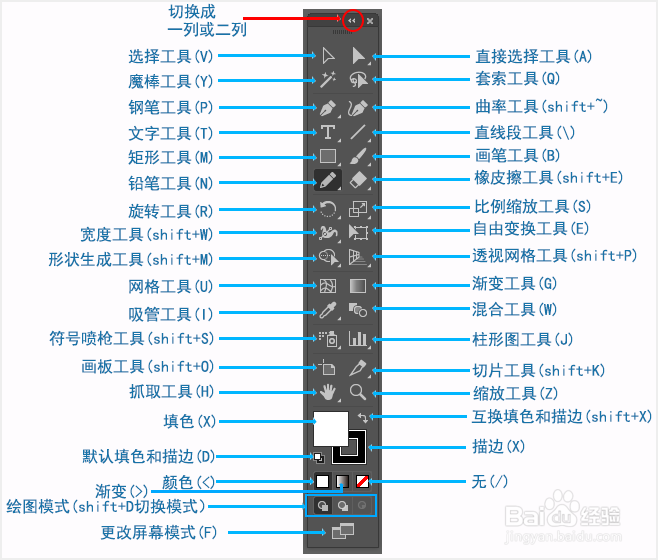
在Illustrator中創建LOGO(徽標)
我們將創建一個簡單的標志,以便您熟悉一些工具和方法。

使用鋼筆工具。我們將使用鋼筆工具,這是Illustrator中最常用的工具之一。
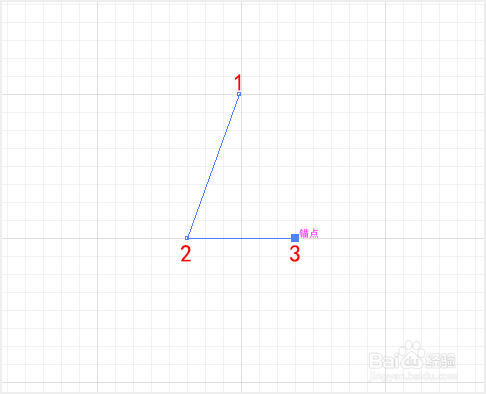
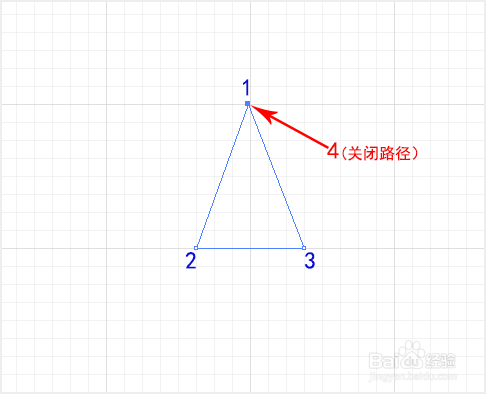

制作圓角。為了使我們的三角形看起來更加平滑,我們需要圓角。 我們將使用圓角效果。在圓角對話框中,輸入11px(我以像素為單位),然后單擊確定以應用更改。
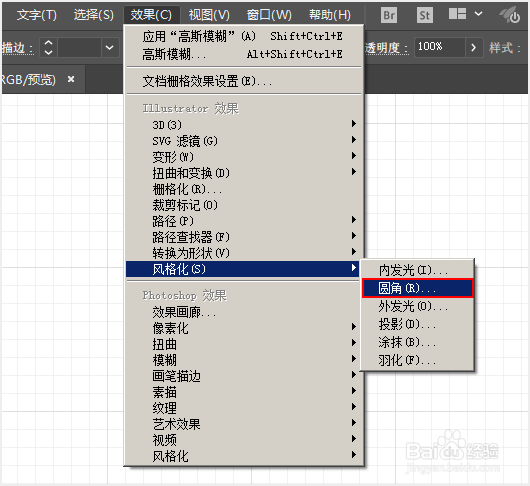
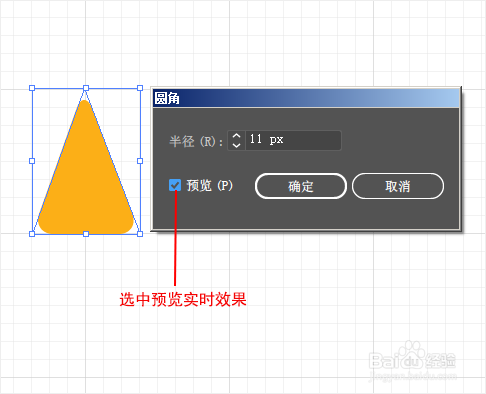
添加Photoshop效果。在Adobe Illustrator中,當您進入效果菜單時,您將看到有Illustrator效果和Photoshop效果。我們將使用染色玻璃(效果 -紋理 -染色玻璃)。但在此之前,我們需要一個在原始層之前的副本三角形。
復制對象。我將向您展示如何容易地復制和粘貼對象(在當前圖層的前面和后面)。首先將其復制(Ctrl + C),然后使用Ctrl + F將其粘貼到原始對象前面(如果使用Ctrl + V,則將其粘貼到其它位置); 要將其粘貼到原始對象后面,請使用Ctrl + B。好,如果你現在知道復制/粘貼的技巧了,那么請將三角形復制并粘貼在自己的前面(Ctrl + F),并用白色填充粘貼的對象。最后,打開上面介紹的效果“染色玻璃”對話框,設置為(單元格大小= 6;邊框粗細= 2;光照強度= 0)。
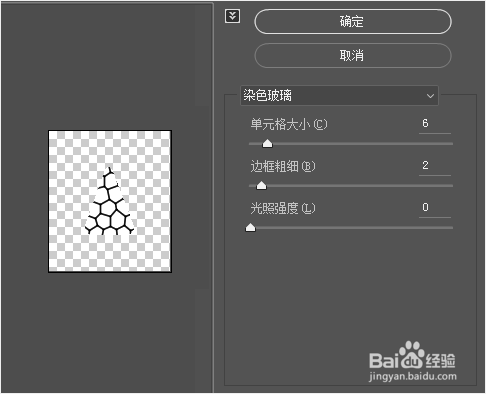
擴展外觀。擴展外觀位于對象菜單中,是Illustrator中最重要的工具之一。 它可能需要一個單獨的指南來詳細描述,但今天我們只是學習基礎知識。簡單來說,擴展外觀用于在應用“效果”后將對象分割為單獨的路徑或圖像。那聽起來有點混亂 讓我們來看看吧。確保您已經選擇了帶有“染色玻璃”效果的白色三角形,然后轉到“對象” - “擴展外觀”,現在我們的對象是一個圖像了。
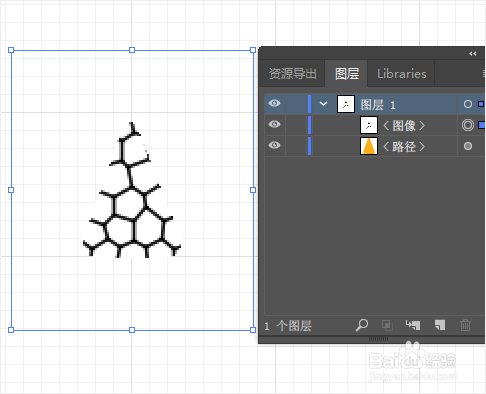
圖像描摹。Adobe Illustrator2020的另一個很酷的功能,圖像描摹用于將位圖圖像轉換為矢量圖稿,以便在Adobe Illustrator 中修改和使用。轉到“對象”-“圖像描摹” - >“建立”并設置如下圖。最后單擊 “擴展”用于將位圖轉換為可編輯路徑(矢量圖)。如您所見,我們的紋理現在是一組路徑,現在我們需要將其顏色從黑色改為白色,這一次我們會用描邊(因為紋理是一組描邊)。
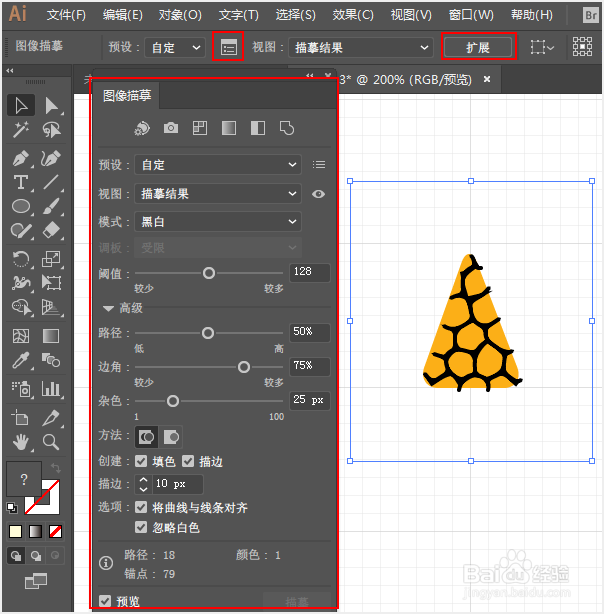
模糊效果。但現在紋理有點太銳利了,可以進行模糊一點。轉到效果 - >模糊 - >高斯模糊,將半徑設置為2像素。
編組對象。現在我們需要復制它。但是它由多個層(對象)組成,所以為了使其更容易復制,需要編組。要對一組對象進行編組,請通過將鼠標拖動選擇所有對象,并按快捷鍵Ctrl + G。選擇多個對象的另一種方便方法是按住Shift并點擊對象。由于畫板上沒有其他對象,選擇所有對象(Ctrl + A)并對其進行編組(Ctrl + G)。
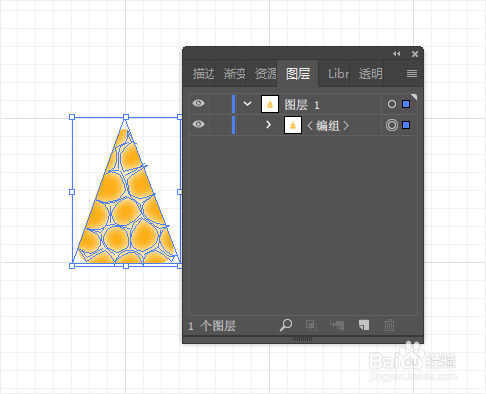
使用旋轉工具。使用工具欄的旋轉工具(R),用來旋轉對象或形狀。選擇旋轉工具,然后按“Alt +單擊三角形頂部錨點”以設置旋轉中心。 在彈出框中設置如下,然后單擊復制。
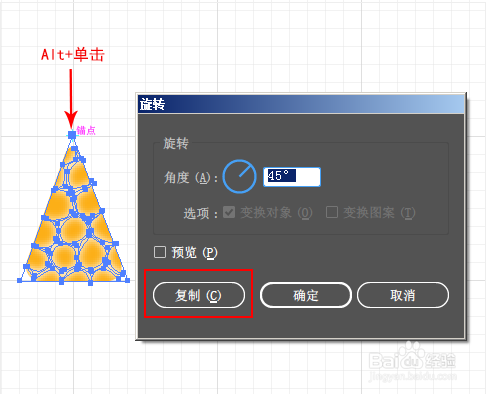
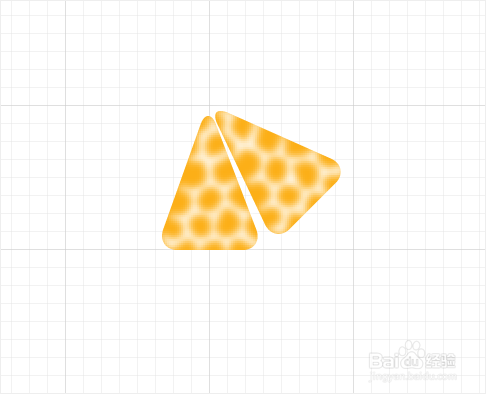
一個小技巧。有一個小技巧,很實用,就是用一個鍵盤快捷鍵(Ctrl + D)。它重復或應用最新的變換到所選對象。選擇新的橙子瓣并使用“Ctrl + D”6次。瞧! 我們有一個美味的橙子了。
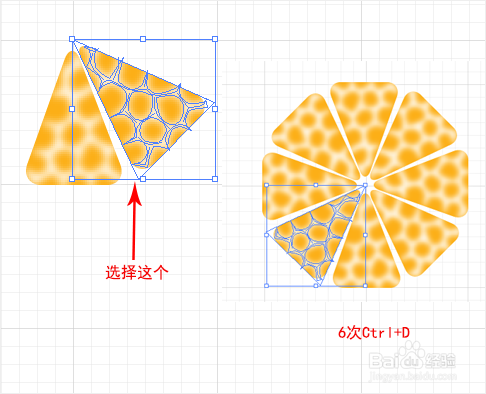
畫一個圓。我們要選擇淡黃色填充,無描邊。選擇橢圓工具(矩形工具下的子工具或點擊L),按住Shift + Alt,將鼠標指向橙子中心,然后拖動鼠標,直到覆蓋整個橙子。
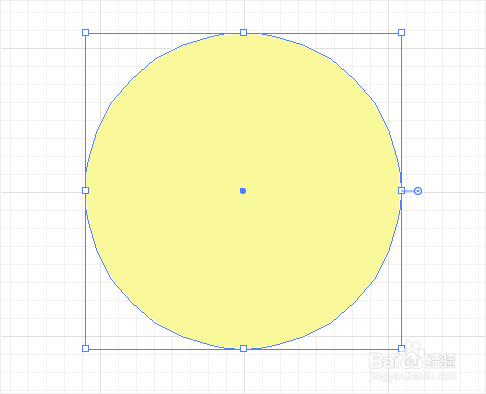
安排對象。你現在看到,淡黃色的圓在我們的橙子之前。要將其移到下方,請選擇它并按Ctrl + [(Ctrl +]使其高于當前圖層)。還需要做什么呢?選擇該圓并使用“Ctrl + C”復制它,然后“Ctrl + B”帖在后面。最后將其填充顏色更改為較深的黃色,并通過按住Shift + Alt并拖動其參考點之一使其比第一個圓稍大。
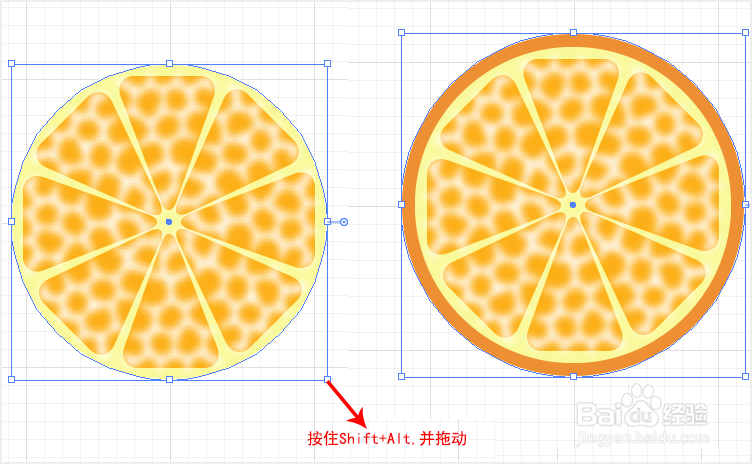
添加文本。選擇文字工具(T),單擊并鍵入“www.52shanhong.cn”。

保存和導出。要保存Illustrator文件,只需按Ctrl + S,它將以.ai格式保存。如果要將您的LOGO保存.png格式,則可以使用以下方法:“文件”-“導出”-“導出為”,選擇PNG。
以上便是kk下載小編給大家分享介紹的aicc2020使用方法!相關文章
猜你喜歡
熱門文章
沙盒與副本吃雞模式
 沙盒與副本是一個帶有生存建造和刷裝備要素的IO類游戲。和你曾玩過的刷裝備RPG類似,你的主要目的就是反復擊敗敵人、升級刷裝備, 不過生存建造要素給了你更多的發揮空間。...
沙盒與副本是一個帶有生存建造和刷裝備要素的IO類游戲。和你曾玩過的刷裝備RPG類似,你的主要目的就是反復擊敗敵人、升級刷裝備, 不過生存建造要素給了你更多的發揮空間。...- 《誅仙世界》
- win10右下角的天氣和資訊怎么關閉
- 羊了個羊通關方法(親測有效)_羊了個羊通關教程[把難度降低]
- 第五人格許愿碼怎么領?第五人格最新許愿碼免費領取2022[可用]
- CAD無法復制編輯:此塊含有代理對象,不能在塊編輯器中進行編輯的解決方法
- P2PWIFICAM如何連接監控設備?P2PWIFICAM使用方法
- AirMirror怎么控制另一部手機?AirMirror遠程控制方法
- 魔影工廠怎么壓縮視頻大小?魔影工廠壓縮視頻的方法
- 魔影工廠怎么轉換格式?魔影工廠轉換視頻格式的方法
本類排行
- 1WPS2019專業版永久激活碼(序列號)+激活方法2021
- 2您的帳戶已在App Store和iTunes中被禁用三種解決方法
- 3迅雷應版權方要求無法下載,2020親測能用下載敏感資源解決方法
- 4GIF出處怎么找?幾種方法找到GIF出處
- 5琉璃神社怎么下載?琉璃神社資源下載方法詳解
- 6SecureCRT注冊碼最新分享(SecureCRT激活碼)2020
- 7WPS2019永久激活碼(專業增強版最新終身授權序列號)
- 8mobaxterm設置中文怎么弄?mobaxterm設置中文教程
- 9Office2016激活密鑰專業增強版(神Key)Office2016永久激活密鑰[2022.3更新]
- 10WPS專業版激活碼[長期更新]WPS激活碼永久激活 2022.4
相關下載
關注KK手機站








